GIMP 2.10 brengt een verscheidenheid aan verbeteringen, vooral bij de filters, die je waardevolle tools voor je fotobewerking bieden. De nieuwe filters zijn niet alleen efficiënter, maar maken ook een snelle live-preview mogelijk, wat het ontwerp vergemakkelijkt. In deze handleiding leer je hoe je de nieuwe gegeloptimaliseerde filters kunt gebruiken om indrukwekkende effecten te creëren en je fotobewerking te optimaliseren.
Belangrijkste bevindingen:
- GIMP 2.10 biedt nieuwe gegeloptimaliseerde filters voor betere prestaties.
- De live-preview vergemakkelijkt de bewerking aanzienlijk.
- Toekomstige versies van GIMP zullen ook niet-destructief werken mogelijk maken.
Stapsgewijze handleiding
Om de nieuwe functies van GIMP 2.10 te gebruiken, volg je deze stappen:
1. Afbeelding openen en schalen in GIMP
Start GIMP en open een afbeelding. Bij grote afbeeldingsbestanden kan het zinvol zijn om de grootte van de afbeelding voor de bewerking te verkleinen om een soepelere bewerkingsproces te waarborgen. Kies daarvoor Afbeelding > Afbeelding schalen en pas de breedte aan, bijvoorbeeld op 1500 pixels.
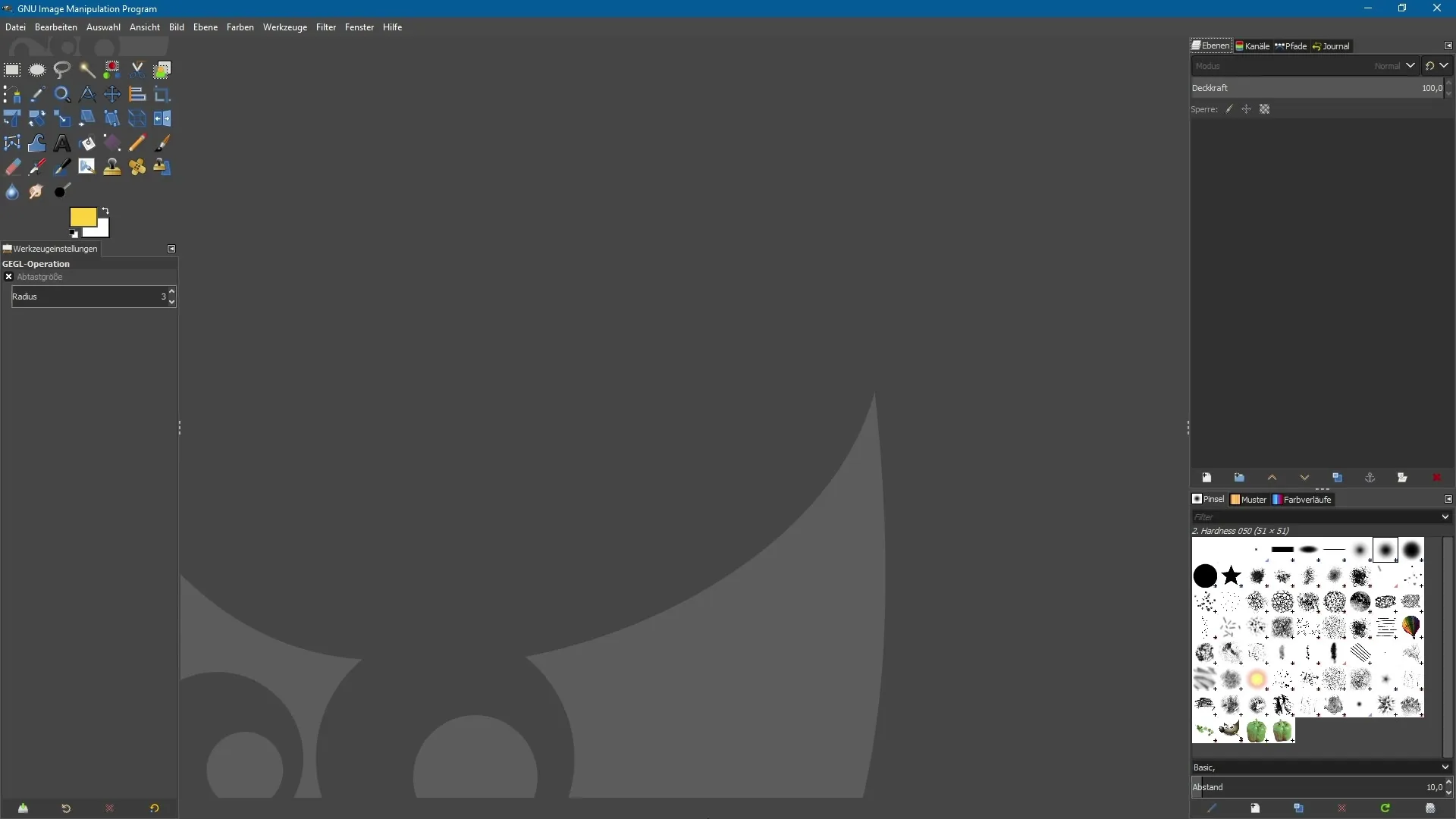
2. Nieuwe gegeloptimaliseerde filters verkennen
In het filtermenu vind je nu een verscheidenheid aan nieuwe filters. Deze zijn gemarkeerd met een klein "g". Voor deze handleiding zullen we de filter "Kleine Planeet" gebruiken, die zich onder de categorie Afbeelden bevindt. Deze filter creëert een interessant effect waarbij het lijkt alsof een kleine planeet in de afbeelding is gecentreerd.
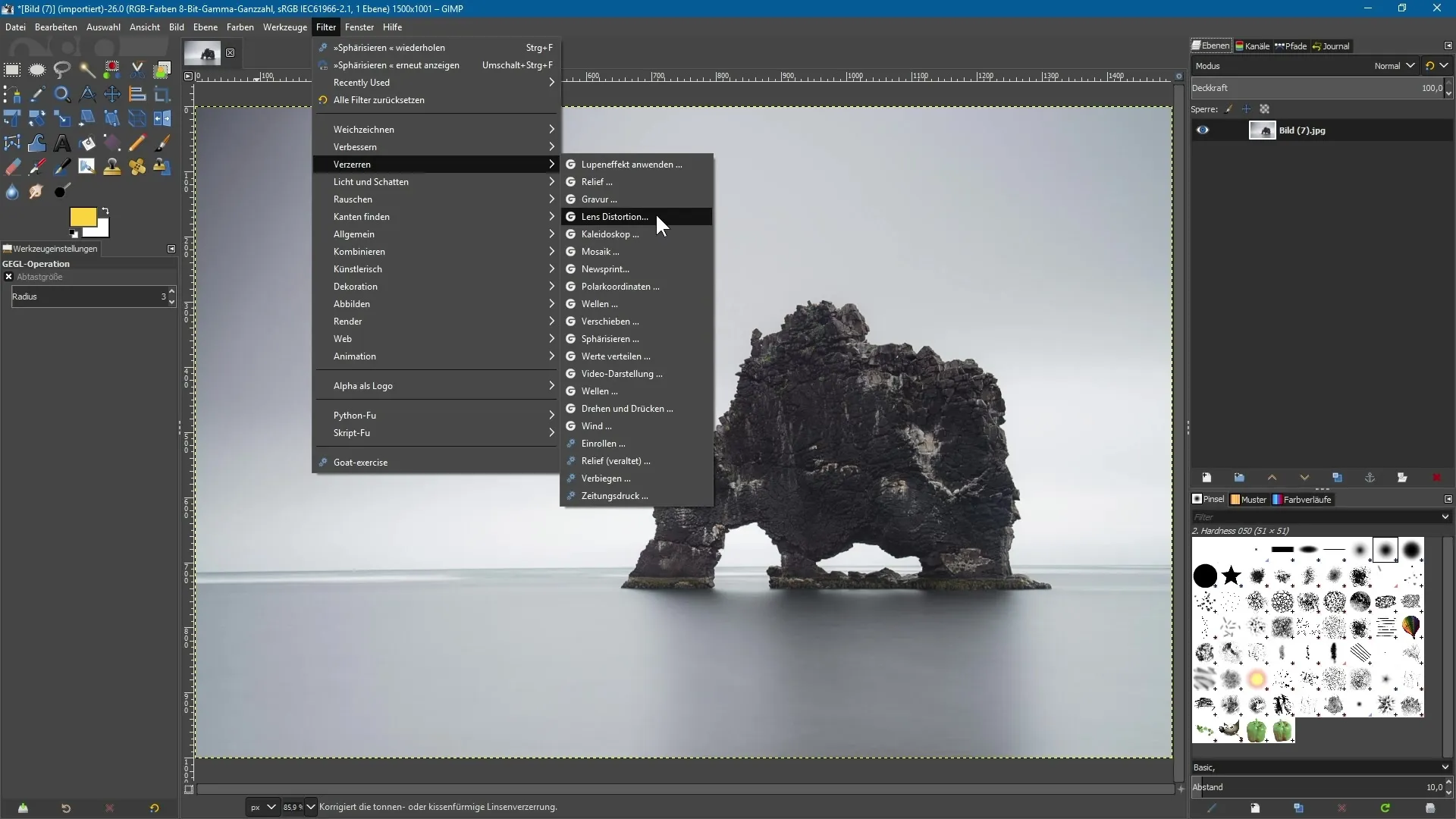
3. Filter toepassen en live-preview gebruiken
Nadat je de filter "Kleine Planeet" hebt geselecteerd, kun je onmiddellijk de live-preview zien. Bij de toepassing is het belangrijk om een afbeelding met een rechte horizon te hebben om het beste effect te verkrijgen. Houd er rekening mee dat de achtergrond zo gelijkmatig mogelijk moet zijn, zodat het eindresultaat geslaagd uitziet. Je kunt de grootte van het effect aanpassen door de schuifregelaars te gebruiken.
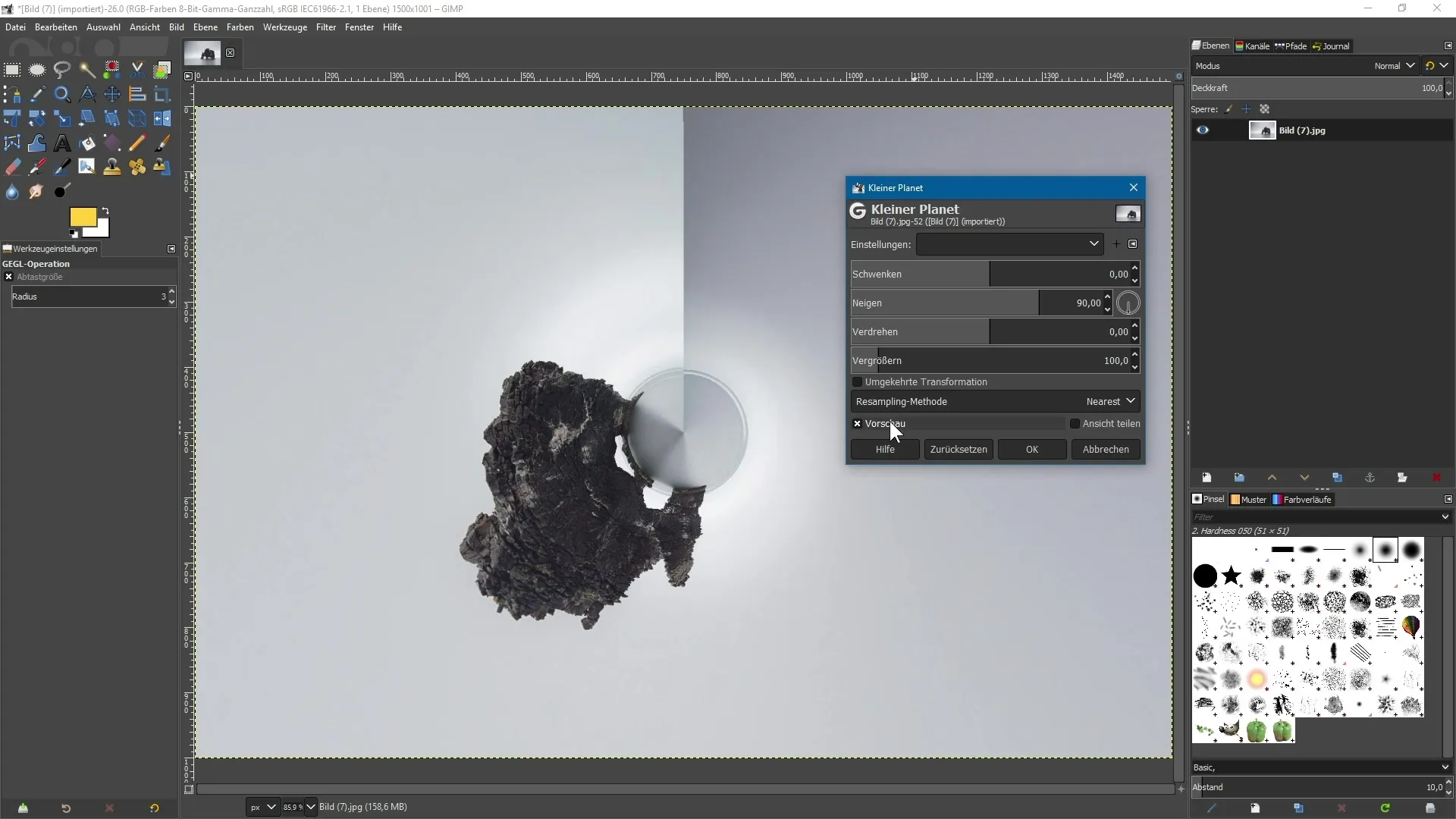
4. Effect verfijnen en vergelijken
Wanneer je het beste effect hebt bereikt, kun je de weergave splitsen om de originele afbeelding met de bewerkte afbeelding te vergelijken. Zo kun je snel zien hoe de filter werkt en of je aanpassingen wilt maken. Houd er rekening mee dat de wijzigingen momenteel nog destructief zijn, wat betekent dat je de bewerkte laag niet opnieuw kunt aanpassen zonder een stap terug te gaan.
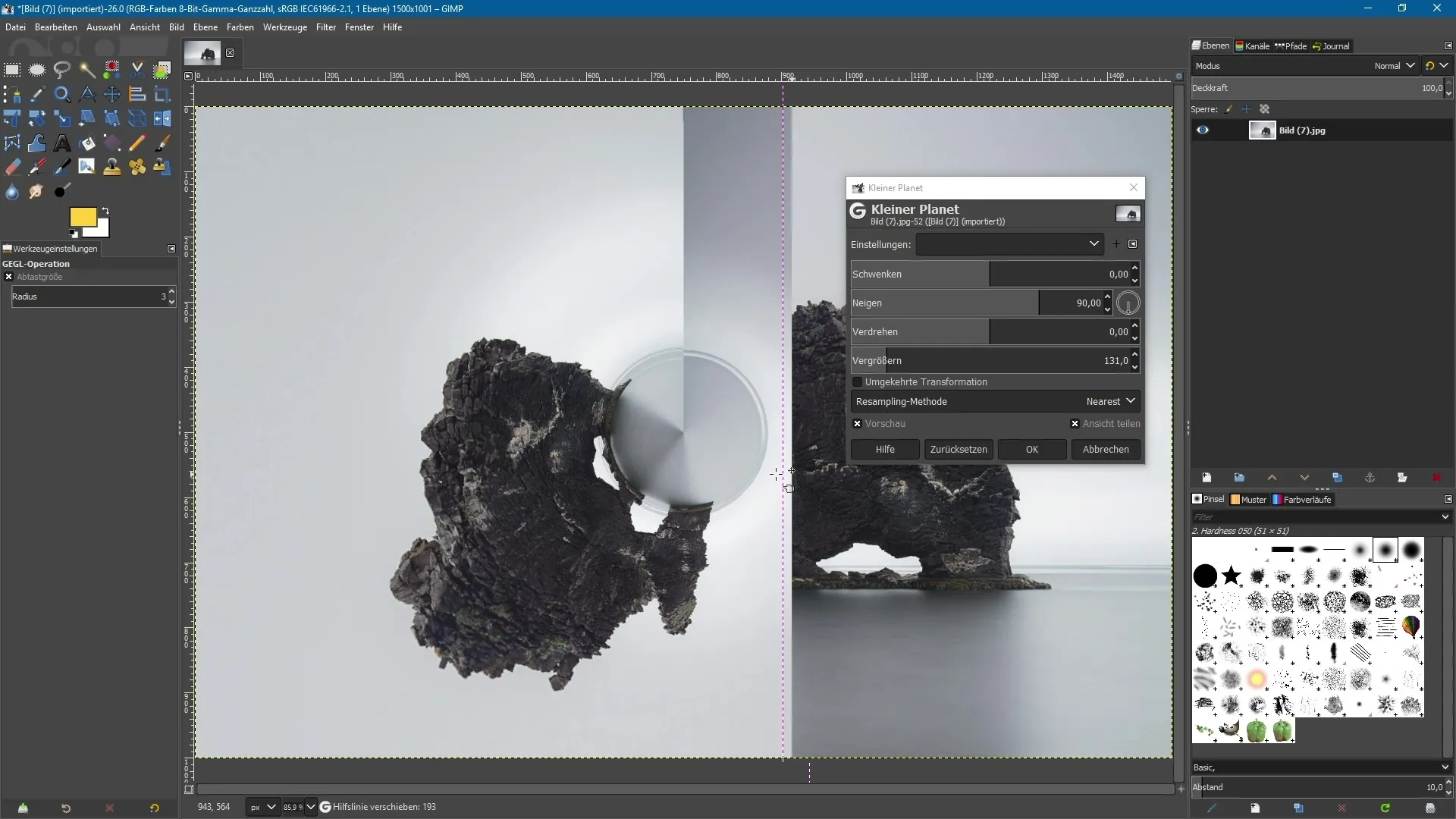
5. Sferiseren voor creatieve effecten
Een andere krachtige gegeloptimaliseerde filter is de Sferiseren-filter. Hiermee kun je een fisheye-effect verminderen of creatieve vervormingen bereiken. Kies Filter > Vervormen > Sferiseren. Ook hier helpt de live-preview om het effect in real-time te zien.
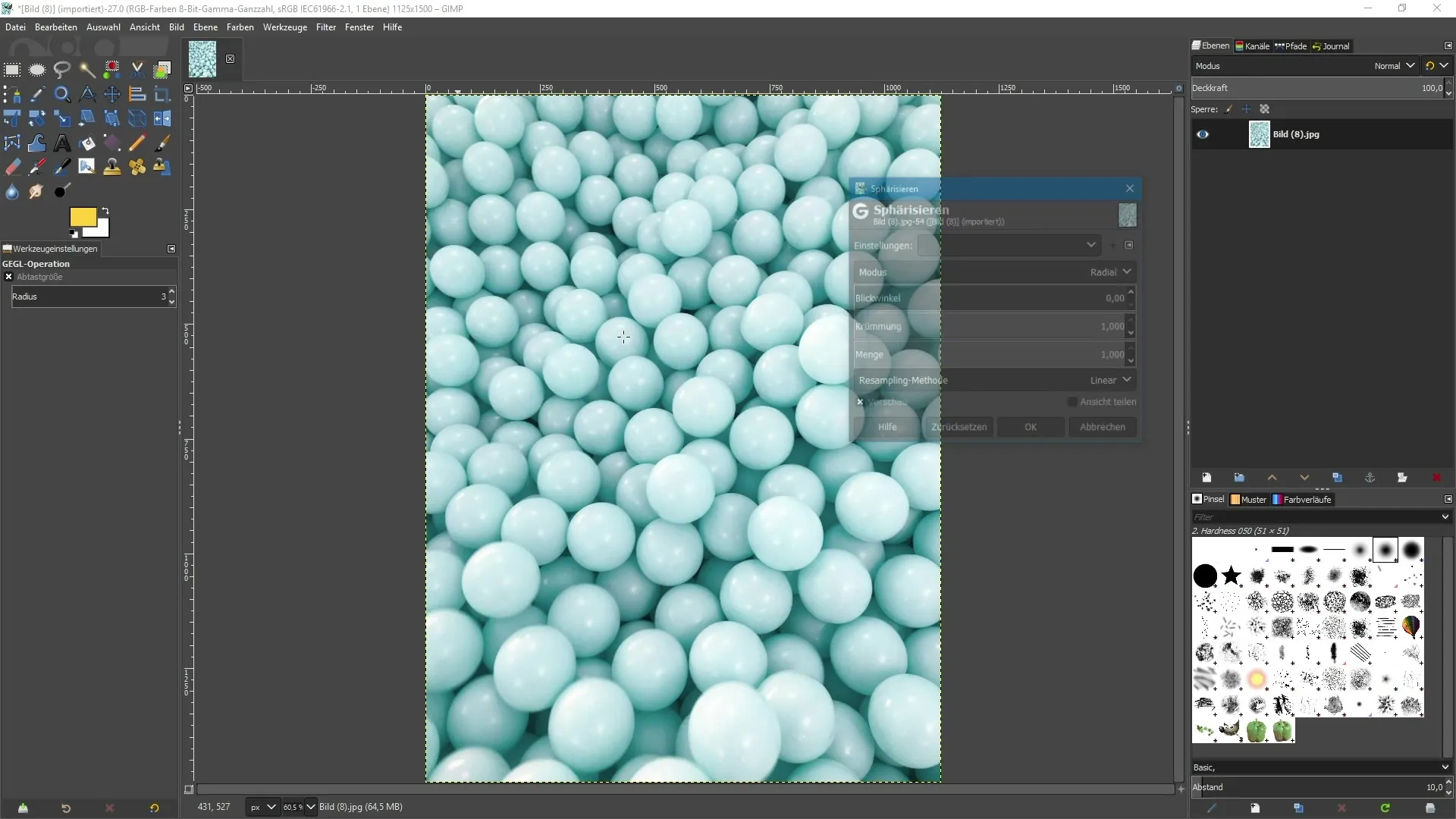
6. Aanpassing van de blurred effecten
De nieuwe vervagende filters in GIMP 2.10 zijn ook krachtig. Navigeer naar Filter > Vervagen en kies een gewenste filter, bijvoorbeeld Beweging en scherp Cirkelvormig. In vergelijking met eerdere versies toont de live-preview hoe je afbeelding in real-time verandert.
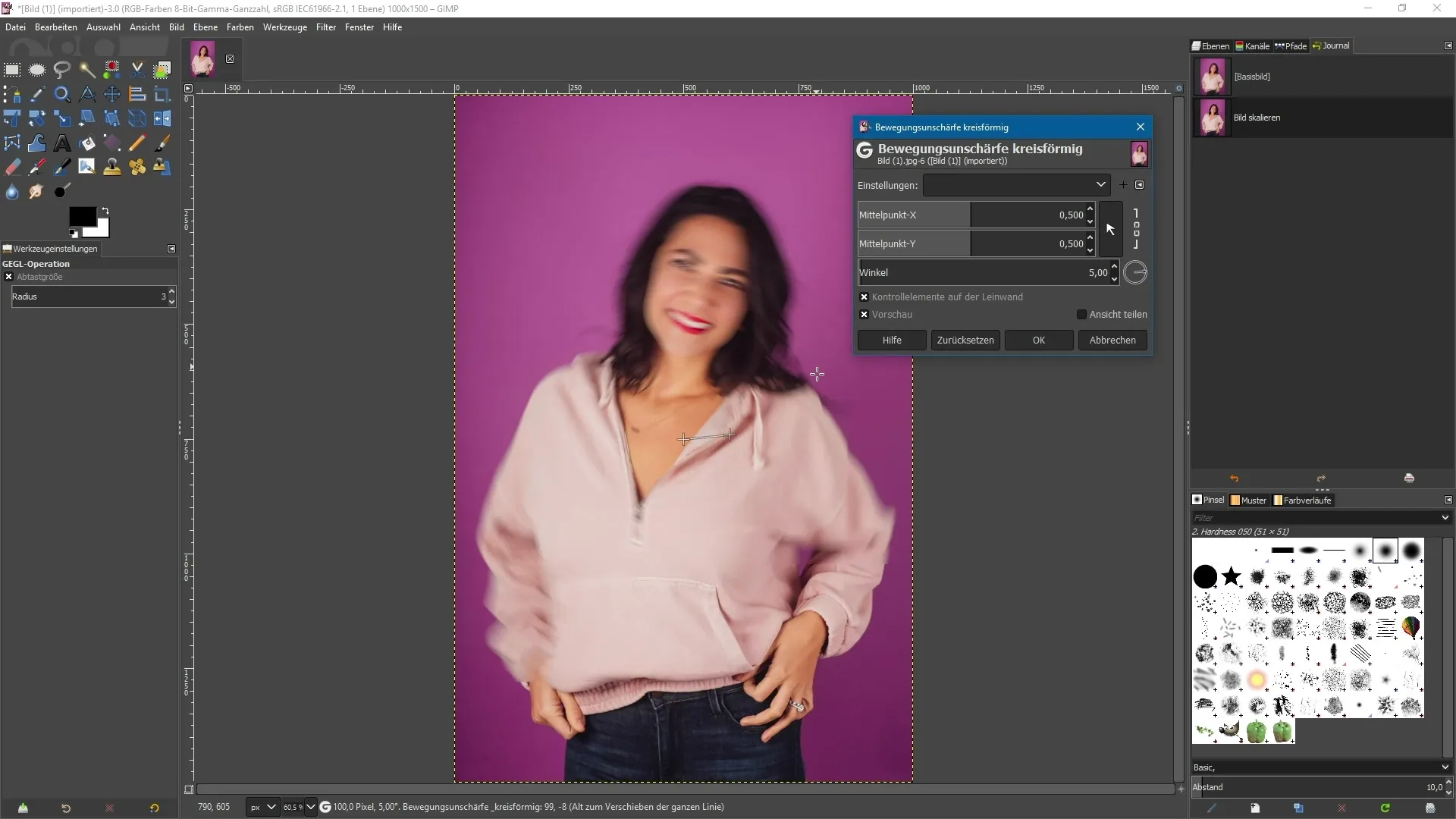
7. Controlelementen voor nauwkeurige aanpassingen gebruiken
Een opmerkelijke functie van de nieuwe vervagingsfilters is het gebruik van controlelementen direct op de afbeelding. Je kunt het scherpte-effect en de hoek aanpassen door de controlelementen met de muis te slepen. Dit maakt het werken intuïtiever en creatiever.
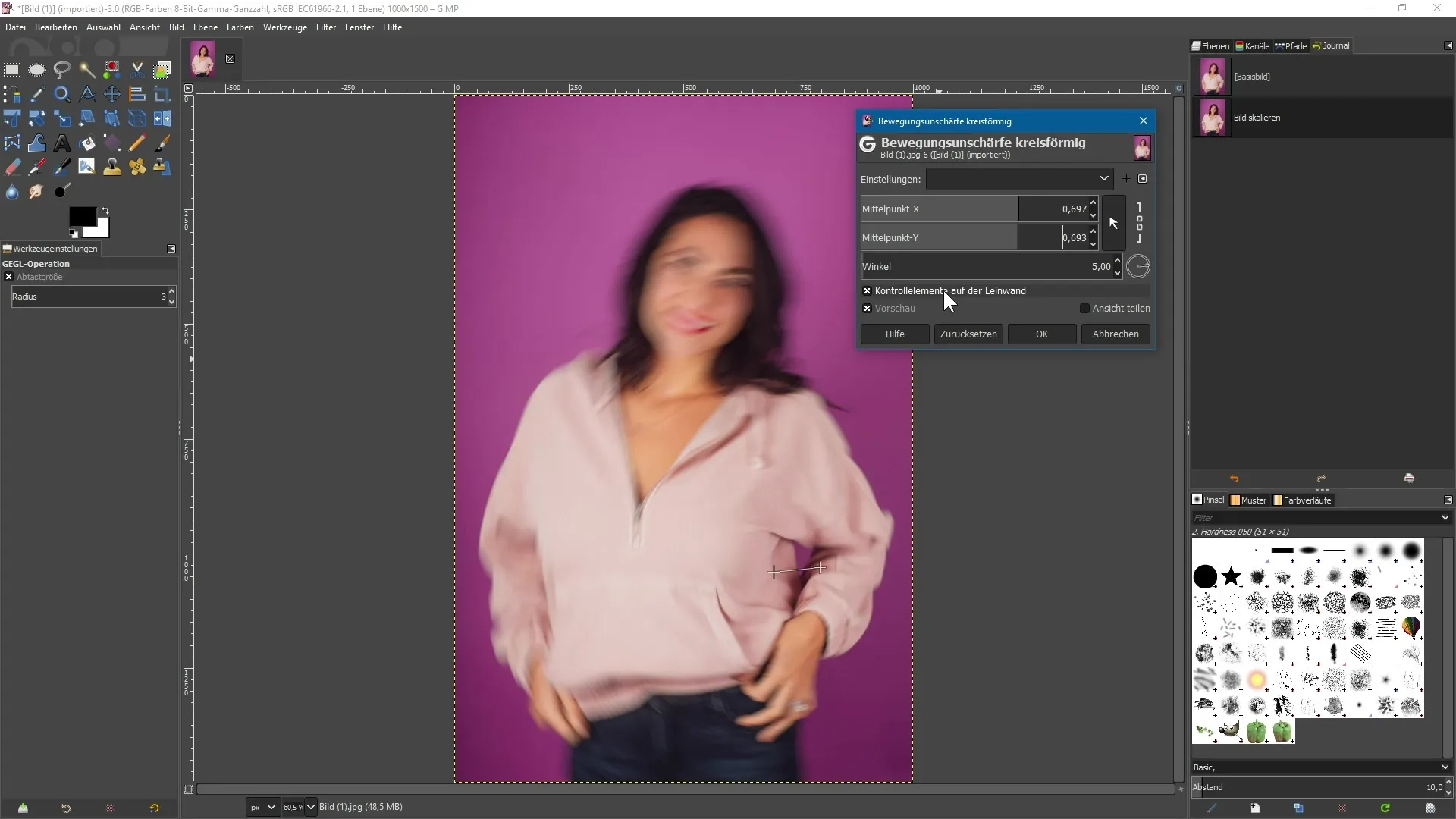
8. Laatste aanpassingen en exporteren
Zodra je tevreden bent met de effecten, bevestig je je wijzigingen. Houd er rekening mee dat GIMP 2.10 in de huidige versie nog niet-destructieve bewerking mogelijk maakt, dus sla een kopie van je afbeelding op om het origineel te behouden. Je kunt de bewerkte afbeelding vervolgens exporteren en opslaan.
Samenvatting - GIMP 2.10: Tips en trucs voor de nieuwe filtersystemen
GIMP 2.10 biedt je met zijn nieuwe gegeloptimaliseerde filters een reeks krachtige tools voor fotobewerking. Gebruik de live-preview om creatieve effecten in real-time te zien en te verfijnen. Houd altijd een kopie van je origineel bij de hand om van de vrijheid van bewerking te genieten.
Veelgestelde vragen
Hoe kan ik de nieuwe filters in GIMP 2.10 vinden?De nieuwe filters zijn te vinden in het menu onder Filter > [Filtercategorie] en zijn gemarkeerd met een klein "g".
Zijn de wijzigingen in GIMP 2.10 niet destructief?Momenteel zijn de wijzigingen in versie 2.10 nog destructief, maar toekomstige versies zullen niet-destructief werken mogelijk maken.
Hoe gebruik ik de live-preview bij filters?Nadat je een filter hebt geselecteerd, wordt de live-preview automatisch geactiveerd, zodat je onmiddellijk het effect kunt zien.
Zijn er speciale vereisten voor de afbeelding die ik bewerk?Het is aan te raden om een afbeelding met een rechte horizon en een gelijkmatige achtergrond te gebruiken om de beste resultaten te behalen.


